Cyanogenmod 6 oparty jest na Android 2.2 – Froyo. Jednak jest to wersja na G1 i HTC Magic 32B, więc potrzebny jest port (w tym przypadku broocka). Proces aktualizacji przedstawiłem w poprzednim poście.
Dlaczego CyanogenMod 6
 Muszę przyznać, że na początku zastanawiałem się nad zainstalowaniem Cyana 5.0.8. Jednak nigdzie nie mogłem znaleźć czystej wersji na mój telefon (przypominam 32A) bez żadnych udziwnień. Przyglądałem się także modyfikacji Smoki (Android 2.1+Sense UI), jednak nie znalazłem żadnej jasnej instrukcji aktualizacji, więc dałem sobie spokój. I tak postanowiłem przejść od razu na Androida 2.2, który nie będę ukrywał najbardziej mi odpowiada. Co więcej moja wersja Froyo, została nieco zmodyfikowana przez samych twórców cyana. Ja również dodałem/zmieniłem (ale już z poziomu systemu, bo nie odważyłem się na razie na modyfikację ROMu) kilka elementów usprawniających pracę z systemem.
Muszę przyznać, że na początku zastanawiałem się nad zainstalowaniem Cyana 5.0.8. Jednak nigdzie nie mogłem znaleźć czystej wersji na mój telefon (przypominam 32A) bez żadnych udziwnień. Przyglądałem się także modyfikacji Smoki (Android 2.1+Sense UI), jednak nie znalazłem żadnej jasnej instrukcji aktualizacji, więc dałem sobie spokój. I tak postanowiłem przejść od razu na Androida 2.2, który nie będę ukrywał najbardziej mi odpowiada. Co więcej moja wersja Froyo, została nieco zmodyfikowana przez samych twórców cyana. Ja również dodałem/zmieniłem (ale już z poziomu systemu, bo nie odważyłem się na razie na modyfikację ROMu) kilka elementów usprawniających pracę z systemem.
Wygląd
Jak już wspomniałem CyanogenMod 6 to czysty Android 2.2. Jednak przy pomocy kilku programów można zupełnie odmienić jego wygląd. I tak zamiast  ADW Launcher korzystam z LauncherPro, który jest znacznie szybszy od ADW, ładniej wygląda (menu w 3D jak w N1), a w płatnej wersji posiada widgety podobne do tych z Sense UI. Zegar natomiast na screenie to Fancy Widget. Tapetę wyciągnąłem z ROMu Smoki. Zainstalowałem z Marketu Wireless Tether (do funkcji routher) i MarketEnabler do kupna aplikacji w Markecie. Wrzuciłem SmartKeyboard (trochę przerobiona przeze mnie), która wygląda jak oryginalna HTC lub Apple. Zainstalowałem Dialer One, który przypomina funkcjonalnością ten z ROMów HTC. Dodatkowo pozwoliłem sobie na kilka modyfikacji aplikacji (ikony) tak, że wyglądają bardziej “froyowato”.
ADW Launcher korzystam z LauncherPro, który jest znacznie szybszy od ADW, ładniej wygląda (menu w 3D jak w N1), a w płatnej wersji posiada widgety podobne do tych z Sense UI. Zegar natomiast na screenie to Fancy Widget. Tapetę wyciągnąłem z ROMu Smoki. Zainstalowałem z Marketu Wireless Tether (do funkcji routher) i MarketEnabler do kupna aplikacji w Markecie. Wrzuciłem SmartKeyboard (trochę przerobiona przeze mnie), która wygląda jak oryginalna HTC lub Apple. Zainstalowałem Dialer One, który przypomina funkcjonalnością ten z ROMów HTC. Dodatkowo pozwoliłem sobie na kilka modyfikacji aplikacji (ikony) tak, że wyglądają bardziej “froyowato”.
Szybkość
No tutaj Android 2.2 mnie nie zawiódł. Działa naprawdę szybko. Mimo licznych efektów działa przynajmniej tak szybko jak oryginalny ROM z Android 1.5+Sense, jak nie szybciej. Poza pierwszym uruchamianiem, które trwa bardzo długo, telefon włącza się szybko. Co prawda potrzebuje trochę czasu aby dojść do siebie, ale to już wina widgetów na pulpitach. Co do samego launchera (obojętnie jakiego), warto zaznaczyć w 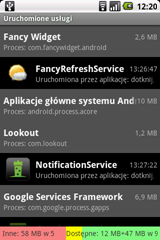 Ustawienia>CyanogenMod settings>Performance settings Lock home in memory. Ponieważ system ma wbudowany task manager (który działa bardzo dobrze), zamyka niektóre aplikacje działające w tle. I tak np. zamyka naszego launchera, przez co za każdym razem musi on być ładowany od nowa (pobiera więcej prądu i naszego czasu), a tak nasz pulpit będzie zablokowany w pamięci. Należy jednak odznaczyć w ustawieniach LauncheraPro opcję Keep in memory, jeśli tego nie zrobimy widgety zgłupieją i nie zmienią układu na horyzontalny po obróceniu telefonu. Zresztą warto poprzeglądać nowe opcje ustawień, bo u mnie np. JIT zamula telefon (widać to szczególnie w galerii, gdzie zdjęcia renderują się strasznie długo), a u inny przyśpiesza to telefon. Przy dobrych ustawieniach system chodzi naprawdę szybko.
Ustawienia>CyanogenMod settings>Performance settings Lock home in memory. Ponieważ system ma wbudowany task manager (który działa bardzo dobrze), zamyka niektóre aplikacje działające w tle. I tak np. zamyka naszego launchera, przez co za każdym razem musi on być ładowany od nowa (pobiera więcej prądu i naszego czasu), a tak nasz pulpit będzie zablokowany w pamięci. Należy jednak odznaczyć w ustawieniach LauncheraPro opcję Keep in memory, jeśli tego nie zrobimy widgety zgłupieją i nie zmienią układu na horyzontalny po obróceniu telefonu. Zresztą warto poprzeglądać nowe opcje ustawień, bo u mnie np. JIT zamula telefon (widać to szczególnie w galerii, gdzie zdjęcia renderują się strasznie długo), a u inny przyśpiesza to telefon. Przy dobrych ustawieniach system chodzi naprawdę szybko.
Stabilność
Froyo jak to Froyo, od początku było dobrze zrobione. I modyfikacja Cyanogen również taka jest. Co prawda w wersji RC2 miałem kilka niekontrolowanych rebootów, ale za to w wersji RC3 nie zdarzył mi się na razie ani jeden. Czasami aplikacje lubią się zawiesić, ale w Android 1.5 też tak czasem miałem, a tu przynajmniej mogę zarządzać opcjami (jak w Windowsie), jeśli aplikacja nie odpowiada (“Wymuś zatrzymanie”, “Czekaj”, “Zgłoś”). Na razie jedyną rzeczą na jaką natrafiłem, która nie do końca działa, jest kamera. Otóż po nagraniu filmiku aplikacja się wywala i muszę wymusić zatrzymanie (filmik jednak pokazuje się w galerii). Co ciekawe dzieje się tak tylko wtedy, kiedy korzystamy z przycisku ekranowego. Jeśli rozpoczniemy i zakończymy nagrywanie trackballem wszystko działa jak należy. Pamiętajmy jednak, że to wersja rozwojowa i z każdym kolejnym wydaniem jest poprawiana. Jeśli chodzi o zasięg, WiFi,
kilka niekontrolowanych rebootów, ale za to w wersji RC3 nie zdarzył mi się na razie ani jeden. Czasami aplikacje lubią się zawiesić, ale w Android 1.5 też tak czasem miałem, a tu przynajmniej mogę zarządzać opcjami (jak w Windowsie), jeśli aplikacja nie odpowiada (“Wymuś zatrzymanie”, “Czekaj”, “Zgłoś”). Na razie jedyną rzeczą na jaką natrafiłem, która nie do końca działa, jest kamera. Otóż po nagraniu filmiku aplikacja się wywala i muszę wymusić zatrzymanie (filmik jednak pokazuje się w galerii). Co ciekawe dzieje się tak tylko wtedy, kiedy korzystamy z przycisku ekranowego. Jeśli rozpoczniemy i zakończymy nagrywanie trackballem wszystko działa jak należy. Pamiętajmy jednak, że to wersja rozwojowa i z każdym kolejnym wydaniem jest poprawiana. Jeśli chodzi o zasięg, WiFi,  Bluetooth czy GPS to jestem po dużym wrażeniem. Nie gubi zasiębu, WiFi jest nawet stabilniejsze niż w oryginalnym ROMie Magica, pozycję GPS znajduje natychmiastowo (dużo szybciej niż w ROMie od HTC), a Bluetooth działa…,ale trzeba się nim pobawić (opisuje CyanogenMod RC2, bo w RC3 ustawienia miałem zachowane). O co mi chodzi. Otóż na początku nie chce działać poprawnie A2DP. Niby łączy, ale co chwilę się rozłącza. Mi pomogło włączenie razem Bluetootha i WiFi (potem można go wyłączyć). Czasem jak coś nie działa to to pomaga. Drugą sprawą jest przesyłanie plików Bluetem. Mi w ogóle nie chciało działać (transfer nieudany). Zainstalowałem jakąś aplikację do przesyłu plików przez Bluetootha z Marketu, podpiąłem się pod
Bluetooth czy GPS to jestem po dużym wrażeniem. Nie gubi zasiębu, WiFi jest nawet stabilniejsze niż w oryginalnym ROMie Magica, pozycję GPS znajduje natychmiastowo (dużo szybciej niż w ROMie od HTC), a Bluetooth działa…,ale trzeba się nim pobawić (opisuje CyanogenMod RC2, bo w RC3 ustawienia miałem zachowane). O co mi chodzi. Otóż na początku nie chce działać poprawnie A2DP. Niby łączy, ale co chwilę się rozłącza. Mi pomogło włączenie razem Bluetootha i WiFi (potem można go wyłączyć). Czasem jak coś nie działa to to pomaga. Drugą sprawą jest przesyłanie plików Bluetem. Mi w ogóle nie chciało działać (transfer nieudany). Zainstalowałem jakąś aplikację do przesyłu plików przez Bluetootha z Marketu, podpiąłem się pod  urządzenie do którego chciałem przesłać plik i zadziałało. I jak się okazało systemowa aplikacja też zaczęła działać (nawet po odinstalowaniu programiku). Bluetooth systemowy ma tylko jedno “ale”. Nie przyjmuje wszystkich typów plików. Np. .apk albo dokumentu .docx nie odbierzemy. Może to zabezpieczenie antywirusowe, a może błąd systemu. Jest na to metoda banalnie prosta. Zmień rozszerzenie na np. zip->wyślij->zmień rozszerzenie.
urządzenie do którego chciałem przesłać plik i zadziałało. I jak się okazało systemowa aplikacja też zaczęła działać (nawet po odinstalowaniu programiku). Bluetooth systemowy ma tylko jedno “ale”. Nie przyjmuje wszystkich typów plików. Np. .apk albo dokumentu .docx nie odbierzemy. Może to zabezpieczenie antywirusowe, a może błąd systemu. Jest na to metoda banalnie prosta. Zmień rozszerzenie na np. zip->wyślij->zmień rozszerzenie.
Funkcjonalność
W tym sektorze CyanogenMod nie ustępuje HTC z ich Sense UI. Co prawda 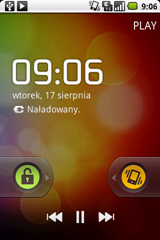 niektóre aplikacje nie wyglądają tak olśniewająco jak te z HTC, ale to już wina Google. Pierwszą rzeczą na którą warto zwrócić uwagę jest Lockscreen. Może nie wyświetla informacji o nowym SMSie czy wydarzeniu w kalendarzu, ale już kontrolki do sterowania odtwarzaczem muzyki już ma. Ma również możliwość włączenia/wyłączenia dzwonka z poziomu ekranu blokady, HTC tego już nie ma. Nowy lockscreen pozwala zabezpieczyć telefon nie tylko wzorem, ale także pinem lub hasłem. Poza tym, mi osobiście przypadło to do gustu, nasz lockscreen ma taką samą tapetę jak nasz launcher. Zresztą nie tylko lockscreen. Aplikacja muzyki też. Tłem ekranu “teraz odtwarzane” jest również nasza tapeta. Sama aplikacja muzyki nie jest może jakoś super rozbudowana, ale w połączeniu z DSPManager (taki equizer) możliwości ma całkiem spore. Same widgety również prezentują się nie
niektóre aplikacje nie wyglądają tak olśniewająco jak te z HTC, ale to już wina Google. Pierwszą rzeczą na którą warto zwrócić uwagę jest Lockscreen. Może nie wyświetla informacji o nowym SMSie czy wydarzeniu w kalendarzu, ale już kontrolki do sterowania odtwarzaczem muzyki już ma. Ma również możliwość włączenia/wyłączenia dzwonka z poziomu ekranu blokady, HTC tego już nie ma. Nowy lockscreen pozwala zabezpieczyć telefon nie tylko wzorem, ale także pinem lub hasłem. Poza tym, mi osobiście przypadło to do gustu, nasz lockscreen ma taką samą tapetę jak nasz launcher. Zresztą nie tylko lockscreen. Aplikacja muzyki też. Tłem ekranu “teraz odtwarzane” jest również nasza tapeta. Sama aplikacja muzyki nie jest może jakoś super rozbudowana, ale w połączeniu z DSPManager (taki equizer) możliwości ma całkiem spore. Same widgety również prezentują się nie 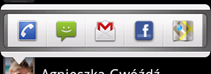 najgorzej. Mamy ich do wyboru aż 5, a wyglądem trochę przypominają te z Sense IU. Natomiast jeśli komuś brakuje integracji Facebooka z kontaktami, to nie ma się czym martwić. Wraz z nową odsłoną Facebooka, nasi znajomi automatycznie przypisywani są naszym kontaktom. Co prawda Galerii nie mamy już powiązaniej z Facebookiem, ale mamy za to powiązaną z naszymi albumami Picasa Web. Wyświetlane są tuż obok lokalnych folderów. Żadnego przełączania. Co więcej sama Galeria jest świetnie zrobiona. Po otwarciu ukazuje nam się ściana ze stosikami zdjęć (albumów), po kliknięciu pokazują się wszystkie zdjęcia w albumie w formie
najgorzej. Mamy ich do wyboru aż 5, a wyglądem trochę przypominają te z Sense IU. Natomiast jeśli komuś brakuje integracji Facebooka z kontaktami, to nie ma się czym martwić. Wraz z nową odsłoną Facebooka, nasi znajomi automatycznie przypisywani są naszym kontaktom. Co prawda Galerii nie mamy już powiązaniej z Facebookiem, ale mamy za to powiązaną z naszymi albumami Picasa Web. Wyświetlane są tuż obok lokalnych folderów. Żadnego przełączania. Co więcej sama Galeria jest świetnie zrobiona. Po otwarciu ukazuje nam się ściana ze stosikami zdjęć (albumów), po kliknięciu pokazują się wszystkie zdjęcia w albumie w formie 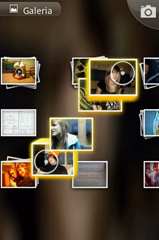 ściany. Tłem ekranu głównego/aktualnie otwartego albumu jest rozmazane zdjęcie, na które właśnie patrzymy (czyli to na środku). Natomiast przechylając telefon w prawo lub lewo ściana również się przechyla. Wszystko szybkie, śliczne i animowane. Dodatkowo szczypiąc stosik mamy podgląd na zdjęcia bez otwierania albumu (screen obok). Zdjęcia możemy od razu wysłać za pomocą MMS, Maila, Picasa, Bluetooth, Facebook czy jakie tam jeszcze aplikacje mamy zainstalowane. Tutaj google naprawdę odwaliło kawał dobrej roboty. Galeria jest 1000x lepsza od tej z HTC Sense. Nowa wersja systemu daje nam także dostęp do najnowszych map (dla Android 1.5 nie było updatów). Mapy obsługują multitouch (jak zresztą wszystko w tym systemie), posiadają warstwy, które możemy dowolnie włączać i wyłączać, a także nawigację, która niestety w Polsce nadal nie działa. Jak już jesteśmy przy Polsce to należy również zwrócić uwagę na nową wersję Marketu, z którego to w naszym właśnie kraju nie można kupować aplikacji płatnych. Ale jeśli chodzi o sam Market to jest to ogromna zmiana w stosunku do tego z Android 1.5. Ładniejszy wygląd, screenshoty i najważniejsze, automatyczne aktualizacje aplikacji. Polecam zainstalować MarketEnabler, bo daje on dostęp do aplikacji darmowych, a niedostępnych w naszym kraju (np. Chrome to Phone). Co tyczy się zaś samych aplikacji, Android w końcu zezwala na instalację aplikacji na karcie SD,
ściany. Tłem ekranu głównego/aktualnie otwartego albumu jest rozmazane zdjęcie, na które właśnie patrzymy (czyli to na środku). Natomiast przechylając telefon w prawo lub lewo ściana również się przechyla. Wszystko szybkie, śliczne i animowane. Dodatkowo szczypiąc stosik mamy podgląd na zdjęcia bez otwierania albumu (screen obok). Zdjęcia możemy od razu wysłać za pomocą MMS, Maila, Picasa, Bluetooth, Facebook czy jakie tam jeszcze aplikacje mamy zainstalowane. Tutaj google naprawdę odwaliło kawał dobrej roboty. Galeria jest 1000x lepsza od tej z HTC Sense. Nowa wersja systemu daje nam także dostęp do najnowszych map (dla Android 1.5 nie było updatów). Mapy obsługują multitouch (jak zresztą wszystko w tym systemie), posiadają warstwy, które możemy dowolnie włączać i wyłączać, a także nawigację, która niestety w Polsce nadal nie działa. Jak już jesteśmy przy Polsce to należy również zwrócić uwagę na nową wersję Marketu, z którego to w naszym właśnie kraju nie można kupować aplikacji płatnych. Ale jeśli chodzi o sam Market to jest to ogromna zmiana w stosunku do tego z Android 1.5. Ładniejszy wygląd, screenshoty i najważniejsze, automatyczne aktualizacje aplikacji. Polecam zainstalować MarketEnabler, bo daje on dostęp do aplikacji darmowych, a niedostępnych w naszym kraju (np. Chrome to Phone). Co tyczy się zaś samych aplikacji, Android w końcu zezwala na instalację aplikacji na karcie SD,  z której to możemy je dowolnie przenosić do pamięci telefonu i odwrotnie. Dochodzimy w końcu do przeglądarki internetowej. I rzeczywiście, tak jak mówi Google jest ona szybka. Nawet bardzo. W porównaniu do Androida 1.5 i zmodyfikowaną przeglądarką od HTC, Chrome Lite z Froyo jest błyskawicą. Strony może nie ładują się natychmiastowo, ale ich prędkość ładowania jest zbliżona do desktopowych przeglądarek. Brakuje mi tu jednak Flasha. W Markecie nie ma, bo brak oficjalnego ROMu dla Magica, a te pobrane z sieci nie działają (FC przeglądarki). Jest jeden plus. Filmiki YouTube otwierają mi się w końcu w aplikacji, a nie jak to było wcześniej we Flashu Lite od HTC.
z której to możemy je dowolnie przenosić do pamięci telefonu i odwrotnie. Dochodzimy w końcu do przeglądarki internetowej. I rzeczywiście, tak jak mówi Google jest ona szybka. Nawet bardzo. W porównaniu do Androida 1.5 i zmodyfikowaną przeglądarką od HTC, Chrome Lite z Froyo jest błyskawicą. Strony może nie ładują się natychmiastowo, ale ich prędkość ładowania jest zbliżona do desktopowych przeglądarek. Brakuje mi tu jednak Flasha. W Markecie nie ma, bo brak oficjalnego ROMu dla Magica, a te pobrane z sieci nie działają (FC przeglądarki). Jest jeden plus. Filmiki YouTube otwierają mi się w końcu w aplikacji, a nie jak to było wcześniej we Flashu Lite od HTC.
Podsumowanie:
+Szybkość
+Lepsze działanie modułów łączności
+Bluetooth do przesyłu plików
+Obsługa najnowszych Launcherów
+Kontrolki muzyki na lockscreenie
+Integracja kontaktów z Facebook
+Galeria 3D
+Pełny multitouch
+Automatyczne aktualizacje aplikacji
+App2SD
+Bardzo szybka przeglądarka
-Kłopoty z doprowadzeniem Bluetootha do działania
-Bluetooth nie odbiera niektórych plików (.apk)
-FC aplikacji kamery video po nagraniu klipu
-Brak Flasha w przeglądarce
Galeria screenów


